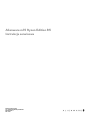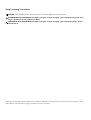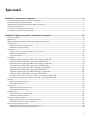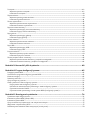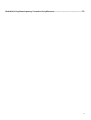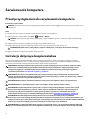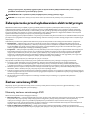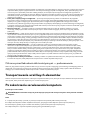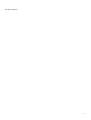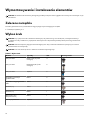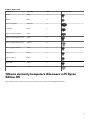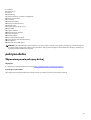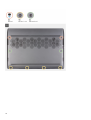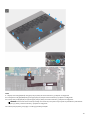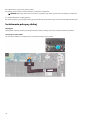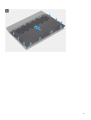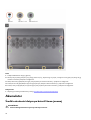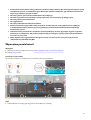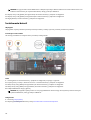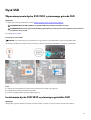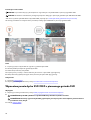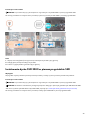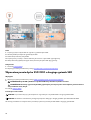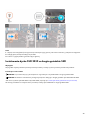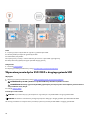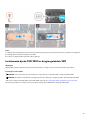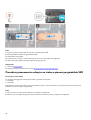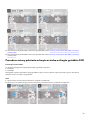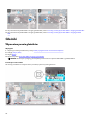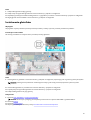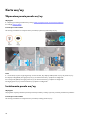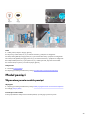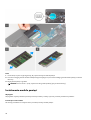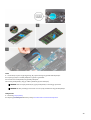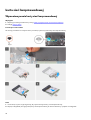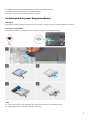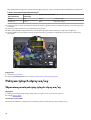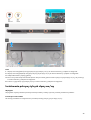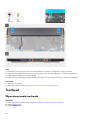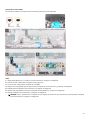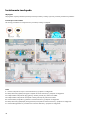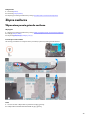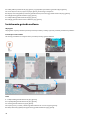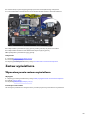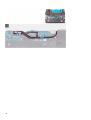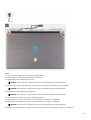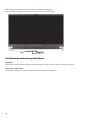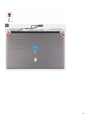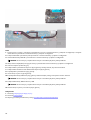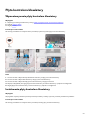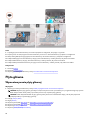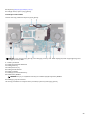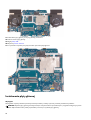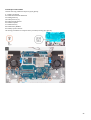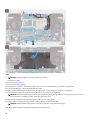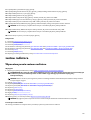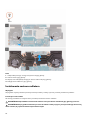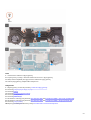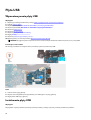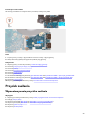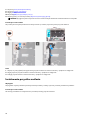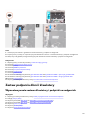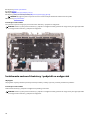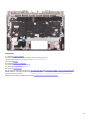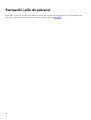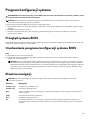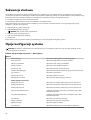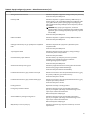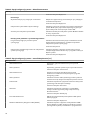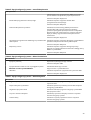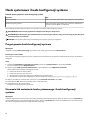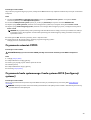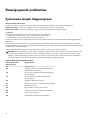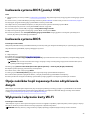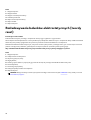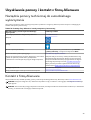Alienware m15 Ryzen Edition R5 Instrukcja obsługi
- Typ
- Instrukcja obsługi

Alienware m15 Ryzen Edition R5
Instrukcja serwisowa
Model regulacji: P109F
Typ regulacji: P109F002/P109F003
Kwiecień 2021 r.
Wer. A00

Uwagi, przestrogi i ostrzeżenia
UWAGA: Napis UWAGA oznacza ważną wiadomość, która pomoże lepiej wykorzystać komputer.
OSTRZEŻENIE: Napis PRZESTROGA informuje o sytuacjach, w których występuje ryzyko uszkodzenia sprzętu lub utraty
danych, i przedstawia sposoby uniknięcia problemu.
PRZESTROGA: Napis OSTRZEŻENIE informuje o sytuacjach, w których występuje ryzyko uszkodzenia sprzętu, obrażeń
ciała lub śmierci.
© 2021 Dell Inc. lub podmioty zależne. Wszelkie prawa zastrzeżone. Dell, EMC i inne znaki towarowe są znakami towarowymi firmy Dell Inc. lub jej
spółek zależnych. Inne znaki towarowe mogą być znakami towarowymi ich właścicieli.

Spis treści
Rodzdział 1: Serwisowanie komputera.................................................................................................... 6
Przed przystąpieniem do serwisowania komputera............................................................................................................6
Instrukcje dotyczące bezpieczeństwa................................................................................................................................. 6
Zabezpieczenie przed wyładowaniem elektrostatycznym................................................................................................. 7
Zestaw serwisowy ESD.........................................................................................................................................................7
Transportowanie wrażliwych elementów.............................................................................................................................8
Po zakończeniu serwisowania komputera........................................................................................................................... 8
Rodzdział 2: Wymontowywanie i instalowanie elementów.................................................................. 10
Zalecane narzędzia.............................................................................................................................................................10
Wykaz śrub......................................................................................................................................................................... 10
Główne elementy komputera Alienware m15 Ryzen Edition R5......................................................................................11
pokrywa dolna.....................................................................................................................................................................13
Wymontowywanie pokrywy dolnej.............................................................................................................................. 13
Instalowanie pokrywy dolnej.........................................................................................................................................16
Akumulator..........................................................................................................................................................................18
Środki ostrożności dotyczące baterii litowo-jonowej.................................................................................................. 18
Wymontowywanie baterii............................................................................................................................................. 19
Instalowanie baterii.......................................................................................................................................................20
Dysk SSD.............................................................................................................................................................................21
Wymontowywanie dysku SSD 2230 z pierwszego gniazda SSD...............................................................................21
Instalowanie dysku SSD 2230 w pierwszym gnieździe SSD.......................................................................................21
Wymontowywanie dysku SSD 2280 z pierwszego gniazda SSD.............................................................................. 22
Instalowanie dysku SSD 2280 w pierwszym gnieździe SSD...................................................................................... 23
Wymontowywanie dysku SSD 2230 z drugiego gniazda SSD..................................................................................24
Instalowanie dysku SSD 2230 w drugim gnieździe SSD............................................................................................25
Wymontowywanie dysku SSD 2280 z drugiego gniazda SSD..................................................................................26
Instalowanie dysku SSD 2280 w drugim gnieździe SSD............................................................................................27
Procedura przenoszenia uchwytu na śrubę w pierwszym gnieździe SSD..................................................................28
Procedura zmiany położenia uchwytu na śrubę w drugim gnieździe SSD................................................................ 29
Głośniki...............................................................................................................................................................................30
Wymontowywanie głośników.......................................................................................................................................30
Instalowanie głośników..................................................................................................................................................31
Karta we/wy.......................................................................................................................................................................32
Wymontowywanie panelu we/wy............................................................................................................................... 32
Instalowanie panelu we/wy..........................................................................................................................................32
Moduł pamięci.................................................................................................................................................................... 33
Wymontowywanie modułu pamięci............................................................................................................................. 33
Instalowanie modułu pamięci........................................................................................................................................34
karta sieci bezprzewodowej.............................................................................................................................................. 36
Wymontowywanie karty sieci bezprzewodowej......................................................................................................... 36
Instalowanie karty sieci bezprzewodowej....................................................................................................................37
Pokrywa tylnych złączy we/wy..........................................................................................................................................38
Wymontowywanie pokrywy tylnych złączy we/wy.................................................................................................... 38
Instalowanie pokrywy tylnych złączy we/wy...............................................................................................................39
3

Touchpad............................................................................................................................................................................40
Wymontowywanie touchpada..................................................................................................................................... 40
Instalowanie touchpada................................................................................................................................................42
Złącze zasilacza.................................................................................................................................................................. 43
Wymontowywanie gniazda zasilacza...........................................................................................................................43
Instalowanie gniazda zasilacza..................................................................................................................................... 44
Zestaw wyświetlacza..........................................................................................................................................................45
Wymontowywanie zestawu wyświetlacza................................................................................................................... 45
Instalowanie zestawu wyświetlacza..............................................................................................................................48
Płyta kontrolera klawiatury.................................................................................................................................................51
Wymontowywanie płyty kontrolera klawiatury............................................................................................................51
Instalowanie płyty kontrolera klawiatury......................................................................................................................51
Płyta główna.......................................................................................................................................................................52
Wymontowywanie płyty głównej.................................................................................................................................52
Instalowanie płyty głównej........................................................................................................................................... 56
zestaw radiatora................................................................................................................................................................. 59
Wymontowywanie zestawu radiatora..........................................................................................................................59
Instalowanie zestawu radiatora.................................................................................................................................... 60
Płyta USB............................................................................................................................................................................62
Wymontowywanie płyty USB.......................................................................................................................................62
Instalowanie płyty USB.................................................................................................................................................62
Przycisk zasilania.................................................................................................................................................................63
Wymontowywanie przycisku zasilania......................................................................................................................... 63
Instalowanie przycisku zasilania....................................................................................................................................64
Zestaw podparcia dłoni i klawiatury................................................................................................................................. 65
Wymontowywanie zestawu klawiatury i podpórki na nadgarstek............................................................................. 65
Instalowanie zestawu klawiatury i podpórki na nadgarstek........................................................................................66
Rodzdział 3: Sterowniki i pliki do pobrania.......................................................................................... 68
Rodzdział 4: Program konfiguracji systemu..........................................................................................69
Przegląd systemu BIOS......................................................................................................................................................69
Uruchamianie programu konfiguracji systemu BIOS........................................................................................................69
Klawisze nawigacji..............................................................................................................................................................69
Sekwencja startowa............................................................................................................................................................70
Opcje konfiguracji systemu................................................................................................................................................70
Hasło systemowe i hasło konfiguracji systemu...................................................................................................................74
Przypisywanie hasła konfiguracji systemu....................................................................................................................74
Usuwanie lub zmienianie hasła systemowego i hasła konfiguracji systemu................................................................ 74
Czyszczenie ustawień CMOS....................................................................................................................................... 75
Czyszczenie hasła systemowego i hasła systemu BIOS (konfiguracji systemu).......................................................... 75
Rodzdział 5: Rozwiązywanie problemów.............................................................................................. 76
Systemowe lampki diagnostyczne..................................................................................................................................... 76
Ładowanie systemu BIOS (pamięć USB)...........................................................................................................................77
Ładowanie systemu BIOS...................................................................................................................................................77
Opcje nośników kopii zapasowych oraz odzyskiwania danych........................................................................................77
Wyłączanie i włączanie karty Wi-Fi...................................................................................................................................77
Rozładowywanie ładunków elektrostatycznych (twardy reset)....................................................................................... 78
4

Serwisowanie komputera
Przed przystąpieniem do serwisowania komputera
Informacje na temat zadania
UWAGA: W zależności od zamówionej konfiguracji posiadany komputer może wyglądać nieco inaczej niż na ilustracjach w tym
dokumencie.
Kroki
1. Zapisz i zamknij wszystkie otwarte pliki, a także zamknij wszystkie otwarte aplikacje.
2. Wyłącz komputer. Kliknij kolejno opcje Start >
Zasilanie > Wyłącz.
UWAGA: Jeśli używasz innego systemu operacyjnego, wyłącz urządzenie zgodnie z instrukcjami odpowiednimi dla tego
systemu.
3. Odłącz komputer i wszystkie urządzenia peryferyjne od gniazdek elektrycznych.
4. Odłącz od komputera wszystkie urządzenia sieciowe i peryferyjne, np. klawiaturę, mysz, monitor itd.
OSTRZEŻENIE: Kabel sieciowy należy odłączyć najpierw od komputera, a następnie od urządzenia sieciowego.
5. Wyjmij z komputera wszystkie karty pamięci i dyski optyczne.
Instrukcje dotyczące bezpieczeństwa
Aby uchronić komputer przed uszkodzeniem i zapewnić sobie bezpieczeństwo, należy przestrzegać następujących zaleceń
dotyczących bezpieczeństwa. O ile nie wskazano inaczej, każda procedura opisana w tym dokumencie zakłada, że użytkownik
zapoznał się z informacjami dotyczącymi bezpieczeństwa dostarczonymi z komputerem.
PRZESTROGA: Przed przystąpieniem do wykonywania czynności wymagających otwarcia obudowy komputera należy
zapoznać się z instrukcjami dotyczącymi bezpieczeństwa dostarczonymi z komputerem. Więcej informacji na temat
postępowania zgodnego z zasadami bezpieczeństwa znajduje się na stronie dotyczącej przestrzegania zgodności
z przepisami pod adresem www.dell.com/regulatory_compliance.
PRZESTROGA: Przed otwarciem jakichkolwiek pokryw lub paneli należy odłączyć komputer od wszystkich źródeł
zasilania. Po zakończeniu pracy wewnątrz komputera należy zainstalować pokrywy i panele oraz wkręcić śruby, a dopiero
potem podłączyć komputer do gniazdka elektrycznego.
OSTRZEŻENIE: Aby uniknąć uszkodzenia komputera, należy pracować na płaskiej, suchej i czystej powierzchni.
OSTRZEŻENIE: Karty i podzespoły należy trzymać za krawędzie i unikać dotykania wtyków i złączy.
OSTRZEŻENIE: Użytkownik powinien wykonać tylko czynności rozwiązywania problemów i naprawy, które zespół
pomocy technicznej firmy Dell autoryzował, lub, o które poprosił. Uszkodzenia wynikające z napraw serwisowych
nieautoryzowanych przez firmę Dell nie są objęte gwarancją. Należy zapoznać się z instrukcjami dotyczącymi
bezpieczeństwa dostarczonymi z produktem lub dostępnymi pod adresem www.dell.com/regulatory_compliance.
OSTRZEŻENIE: Przed dotknięciem dowolnego elementu wewnątrz komputera należy pozbyć się ładunków
elektrostatycznych z ciała, dotykając dowolnej nielakierowanej powierzchni komputera, np. metalowych elementów z tyłu
komputera. Podczas pracy należy okresowo dotykać niemalowanej powierzchni metalowej w celu odprowadzenia ładunków
elektrostatycznych, które mogłyby spowodować uszkodzenie wewnętrznych części składowych.
OSTRZEŻENIE: Przy odłączaniu kabla należy pociągnąć za wtyczkę lub uchwyt, a nie za sam kabel. Niektóre kable mają
złącza z zatrzaskami lub pokrętła, które przed odłączeniem kabla należy otworzyć lub odkręcić. Podczas odłączania kabli
6

należy je trzymać prosto, aby uniknąć wygięcia styków w złączach. Podczas podłączania kabli należy zwrócić uwagę na
prawidłowe zorientowanie i wyrównanie złączy i portów.
OSTRZEŻENIE: Jeśli w czytniku kart pamięci znajduje się karta, należy ją nacisnąć i wyjąć.
UWAGA: Kolor komputera i niektórych części może różnić się nieznacznie od pokazanych w tym dokumencie.
Zabezpieczenie przed wyładowaniem elektrostatycznym
Wyładowania elektrostatyczne (ESD) to główny problem podczas korzystania z podzespołów elektronicznych, a zwłaszcza
wrażliwych komponentów, takich jak karty rozszerzeń, procesory, moduły DIMM pamięci i płyty systemowe. Nawet najmniejsze
wyładowania potrafią uszkodzić obwody w niezauważalny sposób, powodując sporadycznie występujące problemy lub skracając
żywotność produktu. Ze względu na rosnące wymagania dotyczące energooszczędności i zagęszczenia układów ochrona przed
wyładowaniami elektrostatycznymi staje się coraz poważniejszym problemem.
Z powodu większej gęstości półprzewodników w najnowszych produktach firmy Dell ich wrażliwość na uszkodzenia elektrostatyczne
jest większa niż w przypadku wcześniejszych modeli. Dlatego niektóre wcześniej stosowane metody postępowania z częściami są już
nieprzydatne.
Uszkodzenia spowodowane wyładowaniami elektrostatycznymi można podzielić na dwie kategorie: katastrofalne i przejściowe.
● Katastrofalne — zdarzenia tego typu stanowią około 20 procent awarii związanych z wyładowaniami elektrostatycznymi.
Uszkodzenie powoduje natychmiastową i całkowitą utratę funkcjonalności urządzenia. Przykładem katastrofalnej awarii może
być moduł DIMM, który uległ wstrząsowi elektrostatycznemu i generuje błąd dotyczący braku testu POST lub braku sygnału
wideo z sygnałem dźwiękowym oznaczającym niedziałającą pamięć.
● Przejściowe — takie sporadyczne problemy stanowią około 80 procent awarii związanych z wyładowaniami elektrostatycznymi.
Duża liczba przejściowych awarii oznacza, że w większości przypadków nie można ich natychmiast rozpoznać. Moduł DIMM
ulega wstrząsowi elektrostatycznemu, ale ścieżki są tylko osłabione, więc podzespół nie powoduje bezpośrednich objawów
związanych z uszkodzeniem. Faktyczne uszkodzenie osłabionych ścieżek może nastąpić po wielu tygodniach, a do tego czasu
mogą występować pogorszenie integralności pamięci, sporadyczne błędy i inne problemy.
Awarie przejściowe (sporadyczne) są trudniejsze do wykrycia i usunięcia.
Aby zapobiec uszkodzeniom spowodowanym przez wyładowania elektrostatyczne, pamiętaj o następujących kwestiach:
● Korzystaj z opaski uziemiającej, która jest prawidłowo uziemiona. Używanie bezprzewodowych opasek uziemiających
jest niedozwolone, ponieważ nie zapewniają one odpowiedniej ochrony. Dotknięcie obudowy przed dotknięciem części
o zwiększonej wrażliwości na wyładowania elektrostatyczne nie zapewnia wystarczającej ochrony przed tymi zagrożeniami.
● Wszelkie czynności związane z komponentami wrażliwymi na ładunki statyczne wykonuj w obszarze zabezpieczonym przed
ładunkiem. Jeżeli to możliwe, korzystaj z antystatycznych mat na podłogę i biurko.
● Podczas wyciągania z kartonu komponentów wrażliwych na ładunki statyczne nie wyciągaj ich z opakowania antystatycznego do
momentu przygotowania się do ich montażu. Przed wyciągnięciem komponentu z opakowania antystatycznego rozładuj najpierw
ładunki statyczne ze swojego ciała.
● W celu przetransportowania komponentu wrażliwego na ładunki statyczne umieść go w pojemniku lub opakowaniu
antystatycznym.
Zestaw serwisowy ESD
Najczęściej używany jest niemonitorowany zestaw serwisowy. Każdy zestaw serwisowy zawiera trzy głównie elementy — matę
antystatyczną, pasek na nadgarstek i przewód łączący.
Elementy zestawu serwisowego ESD
Zestaw serwisowy ESD zawiera następujące elementy:
● Mata antystatyczna — rozprasza ładunki elektrostatyczne i można na niej umieszczać części podczas serwisowania. W przypadku
korzystania z maty antystatycznej należy założyć pasek na nadgarstek i połączyć matę przewodem z dowolną metalową
częścią serwisowanego systemu. Po prawidłowym podłączeniu tych elementów części serwisowe można wyjąć z torby
antyelektrostatycznej i położyć bezpośrednio na macie. Komponenty wrażliwe na ładunki elektrostatyczne można bezpiecznie
trzymać w dłoni, na macie antystatycznej, w komputerze i w torbie.
● Pasek na nadgarstek i przewód łączący — pasek i przewód można połączyć bezpośrednio z metalowym komponentem
sprzętowym, jeśli mata antystatyczna nie jest wymagana, albo połączyć z matą, aby zabezpieczyć sprzęt tymczasowo umieszczony
7

na macie. Fizyczne połączenie między paskiem na nadgarstek, przewodem łączącym, matą antystatyczną i sprzętem jest nazywane
wiązaniem. Należy używać wyłącznie zestawów serwisowych zawierających pasek na nadgarstek, matę i przewód łączący. Nie
wolno korzystać z opasek bez przewodów. Należy pamiętać, że wewnętrzne przewody paska na nadgarstek są podatne na
uszkodzenia podczas normalnego użytkowania. Należy je regularnie sprawdzać za pomocą testera, aby uniknąć przypadkowego
uszkodzenia sprzętu przez wyładowania elektrostatyczne. Zaleca się testowanie paska na nadgarstek i przewodu łączącego co
najmniej raz w tygodniu.
● Tester paska antystatycznego na nadgarstek — przewody wewnątrz paska są podatne na uszkodzenia. W przypadku
korzystania z zestawu niemonitorowanego najlepiej jest testować pasek przed obsługą każdego zlecenia serwisowego, co
najmniej raz w tygodniu. Najlepiej jest używać testera paska na nadgarstek. W przypadku braku takiego testera należy
skontaktować się z biurem regionalnym. Aby przeprowadzić test, podłącz przewód łączący do testera założonego na nadgarstek,
a następnie naciśnij przycisk. Świecąca zielona dioda LED oznacza, że test zakończył się pomyślnie. Czerwona dioda LED i sygnał
dźwiękowy oznaczają niepowodzenie testu.
● Elementy izolacyjne — urządzenia wrażliwe na wyładowania elektrostatyczne, takie jak obudowa radiatora z tworzywa
sztucznego, należy trzymać z dala od wewnętrznych części o właściwościach izolujących, które często mają duży ładunek
elektryczny.
● Środowisko pracy — przed użyciem zestawu serwisowego ESD należy ocenić sytuację w lokalizacji klienta. Przykładowo sposób
użycia zestawu w środowisku serwerów jest inny niż w przypadku komputerów stacjonarnych lub przenośnych. Serwery są zwykle
montowane w stelażu w centrum danych, a komputery stacjonarne i przenośne zazwyczaj znajdują się na biurkach lub w boksach
pracowników. Poszukaj dużej, otwartej i płaskiej powierzchni roboczej, która pomieści zestaw ESD i zapewni dodatkowe miejsce
na naprawiany system. W tym miejscu nie powinno być także elementów izolacyjnych, które mogą powodować wyładowania
elektrostatyczne. Przed rozpoczęciem pracy z elementami sprzętowymi izolatory w obszarze roboczym, takie jak styropian i inne
tworzywa sztuczne, należy odsunąć co najmniej 30 cm od wrażliwych części.
● Opakowanie antyelektrostatyczne — wszystkie urządzenia wrażliwe na wyładowania elektrostatyczne należy wysyłać
i dostarczać w odpowiednio bezpiecznym opakowaniu. Zalecane są metalowe torby ekranowane. Uszkodzone części należy
zawsze zwracać w torbie elektrostatycznej i opakowaniu, w których zostały dostarczone. Torbę antyelektrostatyczną trzeba
złożyć i szczelnie zakleić. Należy również użyć tej samej pianki i opakowania, w którym dostarczono nową część. Urządzenia
wrażliwe na wyładowania elektrostatyczne należy po wyjęciu z opakowania umieścić na powierzchni roboczej zabezpieczonej
przed ładunkami elektrostatycznymi. Nie wolno kłaść części na zewnętrznej powierzchni torby antyelektrostatycznej, ponieważ
tylko jej wnętrze jest ekranowane. Części należy zawsze trzymać w ręce albo umieścić na macie antystatycznej, w systemie lub
wewnątrz torby antyelektrostatycznej.
● Transportowanie wrażliwych elementów — elementy wrażliwe na wyładowania elektrostatyczne, takie jak części zamienne lub
zwracane do firmy Dell, należy bezpiecznie transportować w torbach antyelektrostatycznych.
Ochrona przed ładunkami elektrostatycznymi — podsumowanie
Zaleca się, aby podczas naprawy produktów Dell wszyscy serwisanci używali tradycyjnego, przewodowego uziemiającego paska na
nadgarstek i ochronnej maty antystatycznej. Ponadto podczas serwisowania części wrażliwe należy trzymać z dala od elementów
izolacyjnych, a wrażliwe elementy trzeba transportować w torbach antyelektrostatycznych.
Transportowanie wrażliwych elementów
Podczas transportowania komponentów wrażliwych na wyładowania elektryczne, takich jak lub części zamienne lub części zwracane
do firmy Dell, należy koniecznie zapakować je w woreczki antystatyczne.
Po zakończeniu serwisowania komputera
Informacje na temat zadania
OSTRZEŻENIE: Pozostawienie nieużywanych lub nieprzykręconych śrub wewnątrz komputera może poważnie uszkodzić
komputer.
Kroki
1. Przykręć wszystkie śruby i sprawdź, czy wewnątrz komputera nie pozostały żadne nieużywane śruby.
2. Podłącz do komputera wszelkie urządzenia zewnętrzne, peryferyjne i kable odłączone przed rozpoczęciem pracy.
3. Zainstaluj karty pamięci, dyski i wszelkie inne elementy wymontowane przed rozpoczęciem pracy.
4. Podłącz komputer i wszystkie urządzenia peryferyjne do gniazdek elektrycznych.
8

5. Włącz komputer.
9

Wymontowywanie i instalowanie elementów
UWAGA: W zależności od zamówionej konfiguracji posiadany komputer może wyglądać nieco inaczej niż na ilustracjach w tym
dokumencie.
Zalecane narzędzia
Procedury przedstawione w tym dokumencie mogą wymagać użycia następujących narzędzi:
● Śrubokręt krzyżakowy nr 0
Wykaz śrub
UWAGA: Przy wykręcaniu śrub z elementów zalecane jest, aby zanotować typ oraz liczbę śrub, a następnie umieścić je
w pudełku na śruby. Umożliwia to przykręcenie właściwych śrub w odpowiedniej liczbie podczas ponownego instalowania
elementu.
UWAGA: Niektóre komputery mają powierzchnie magnetyczne. Przy instalowaniu elementów upewnij się, że na takich
powierzchniach nie zostały śruby.
UWAGA: Kolor śrub może się różnić w zależności od zamówionej konfiguracji.
Tabela 1. Wykaz śrub
Element Typ śruby Ilość Ilustracja: śruba
Pokrywa dolna M2,5x1,7+3,3L (śruba
mocująca)
4
Pokrywa dolna M2,5x8,5+3,5L (śruba
mocująca)
2
Pokrywa dolna M2,5x5 2
Dysk SSD w pierwszym
gnieździe SSD
M2x4 2
Dysk SSD w drugim gnieździe
SSD
M2x4 2
Panel we/wy M2x4 1
Panel we/wy M2x2 1
Klamra karty sieci
bezprzewodowej
M2x4 1
Zawiasy wyświetlacza M2,5x5 6
10

Tabela 1. Wykaz śrub
Element Typ śruby Ilość Ilustracja: śruba
Bateria M2x4 4
Bateria M2x3 4
Klamra touchpada M2,5x2,5 2
Touchpad M2x2 2
Płyta kontrolera klawiatury M2x2 1
Pokrywa tylnych złączy we/wy M2x4 2
Pokrywa tylnych złączy we/wy M2,5x5 2
Klamra gniazda zasilacza M2x4 2
Płyta główna M2x4 9
zestaw radiatora M2x4 6
Płyta USB M2x4 2
Przycisk zasilania M2x2 3
Główne elementy komputera Alienware m15 Ryzen
Edition R5
Na poniższej ilustracji przedstawiono główne elementy komputera Alienware m15 Ryzen Edition R5.
11

1. Pokrywa dolna
2. Płytka termoprzewodząca dysku SSD 2280
3. Dysk SSD 2280
4. Płytka termoprzewodząca dysku SSD 2230
5. Dysk SSD 2230
6. Lewy wentylator
12

7. Radiator
8. Panel we/wy
9. Bateria
10.Głośnik lewy
11. Zestaw klawiatury i podpórki na nadgarstek
12. Zestaw wyświetlacza
13. Touchpad
14.Klamra touchpada
15.Karta kontrolera klawiatury
16.Głośnik prawy
17.Pokrywa tylnych złączy we/wy
18.Płyta USB
19.Przycisk zasilania
20.Klamra przycisku zasilania
21. Prawy wentylator
22.Moduły pamięci
23.karta sieci bezprzewodowej
24.wspornik karty sieci bezprzewodowej
25.Płyta główna
26.Wspornik portu USB Type-C
UWAGA: Firma Dell udostępnia listę elementów i ich numery części w zakupionej oryginalnej konfiguracji systemu. Dostępność
tych części zależy od gwarancji zakupionych przez klienta. Aby uzyskać informacje na temat możliwości zakupów, skontaktuj się
z przedstawicielem handlowym firmy Dell.
pokrywa dolna
Wymontowywanie pokrywy dolnej
Wymagania
1. Wykonaj procedurę przedstawioną w sekcji Przed przystąpieniem do serwisowania komputera.
Informacje na temat zadania
Na poniższych ilustracjach przedstawiono umiejscowienie i procedurę wymontowywania pokrywy dolnej.
13

14

Kroki
1. Wykręć dwie śruby (M2,5x5) mocujące pokrywę dolną do zestawu klawiatury i podpórki na nadgarstek.
2. Poluzuj dwie śruby (M2,5x8,5+3,5) mocujące pokrywę dolną do zestawu klawiatury i podpórki na nadgarstek.
3. Poluzuj cztery śruby (M2,5x1,7+3,3) mocujące pokrywę dolną do zestawu klawiatury i podpórki na nadgarstek.
UWAGA: Poluzowanie czterech śrub spowoduje utworzenie luki, którą można wykorzystać do podważenia i podniesienia
pokrywy dolnej z zestawu klawiatury i podpórki na nadgarstek.
4. Podważ pokrywę dolną, zaczynając w środku jej przedniej krawędzi.
15

5. Podważ lewą i prawą stronę pokrywy dolnej.
6. Zdejmij pokrywę dolną z zestawu klawiatury i podpórki na nadgarstek.
UWAGA: Wykonaj poniższe czynności tylko w przypadku, gdy chcesz wymontować inne elementy z komputera.
7. Odłącz kabel baterii od płyty głównej.
8. Obróć komputer i przytrzymaj naciśnięty przycisk zasilania przez 20 sekund, aby usunąć pozostałe ładunki elektryczne.
Instalowanie pokrywy dolnej
Wymagania
W przypadku wymiany elementu przed wykonaniem procedury instalacji wymontuj wcześniej zainstalowany element.
Informacje na temat zadania
Na ilustracji przedstawiono umiejscowienie i procedurę instalacji pokrywy dolnej.
16

17

Kroki
1. Podłącz kabel baterii do płyty głównej.
2. Wsuń pokrywę dolną pod pokrywę tylnego panelu we/wy, dopasowując wycięcia, a następnie wciśnij pokrywę dolną, aby ją
osadzić na zestawie podpórki na nadgarstek.
3. Wkręć dwie śruby (M2,5x5) mocujące pokrywę dolną do zestawu klawiatury i podpórki na nadgarstek.
4. Dokręć dwie śruby (M2,5x8,5+3,5) mocujące pokrywę dolną do zestawu klawiatury i podpórki na nadgarstek.
5. Dokręć cztery śruby (M2,5x1,7+3,3) mocujące pokrywę dolną do zestawu klawiatury i podpórki na nadgarstek.
Kolejne kroki
1. Wykonaj procedurę przedstawioną w sekcji
Po zakończeniu serwisowania komputera.
Akumulator
Środki ostrożności dotyczące baterii litowo-jonowej
OSTRZEŻENIE:
● Podczas obsługi baterii litowo-jonowej zachowaj ostrożność.
18

● Przed wymontowaniem baterii należy ją całkowicie rozładować. Odłącz zasilacz prądu zmiennego od komputera i pracuj
z komputerem wyłącznie na zasilaniu bateryjnym. Bateria jest całkowicie rozładowana, gdy oświetlenie komputera nie
włącza się po naciśnięciu przycisku zasilania.
● Nie wolno zgniatać, upuszczać lub uszkadzać baterii ani przebijać go.
● Nie wolno wystawiać baterii na działanie wysokiej temperatury ani rozmontowywać go lub jego ogniw.
● Nie należy naciskać powierzchni baterii.
● Nie wyginać baterii.
● Nie wolno podważać baterii żadnymi narzędziami.
● Podczas serwisowania tego produktu należy się upewnić, że żadne śruby nie zostały zgubione ani nie znajdują się
w nieodpowiednim miejscu, ponieważ grozi to przypadkowym przebiciem lub uszkodzeniem baterii bądź innych
komponentów systemu.
● Jeśli bateria litowo-jonowa utknie w urządzeniu z powodu spuchnięcia, nie należy jej przebijać, wyginać ani zgniatać,
ponieważ jest to niebezpieczne. Aby uzyskać więcej informacji, skontaktuj się z pomocą techniczną firmy Dell. Zobacz
www.dell.com/contactdell.
● Należy kupować tylko oryginalne baterie dostępne na stronie www.dell.com lub u autoryzowanych partnerów
i odsprzedawców produktów firmy Dell.
Wymontowywanie baterii
Wymagania
1. Wykonaj procedurę przedstawioną w sekcji Przed przystąpieniem do serwisowania komputera.
2. Zdejmij pokrywę dolną.
Informacje na temat zadania
Na ilustracji przedstawiono umiejscowienie i procedurę wymontowywania baterii.
Kroki
1. Odłącz kabel baterii od płyty głównej (jeśli nie został odłączony wcześniej).
19

UWAGA: Po wyjęciu baterii umieść kabel baterii w bezpiecznym miejscu. Bateria zamienna nie zostanie dostarczona wraz
z kablem. Jeśli konieczna jest wymiana kabla baterii, należy go zakupić oddzielnie.
2. Wykręć cztery śruby (M2x4) mocujące baterię do zestawu klawiatury i podpórki na nadgarstek.
3. Wykręć cztery śruby (M2x3) mocujące baterię do zestawu klawiatury i podpórki na nadgarstek.
4. Wyjmij baterię z zestawu klawiatury i podpórki na nadgarstek.
Instalowanie baterii
Wymagania
W przypadku wymiany elementu przed wykonaniem procedury instalacji wymontuj wcześniej zainstalowany element.
Informacje na temat zadania
Na ilustracji przedstawiono umiejscowienie i procedurę instalacji baterii.
Kroki
1. Umieść głośniki w zestawie klawiatury i podpórki na nadgarstek, korzystając z wypustek.
2. Dopasuj otwory na śruby w baterii do otworów w zestawie klawiatury i podpórki na nadgarstek.
3. Wkręć cztery śruby (M2x4) mocujące baterię do zestawu klawiatury i podpórki na nadgarstek.
4. Wkręć cztery śruby (M2x3) mocujące baterię do zestawu klawiatury i podpórki na nadgarstek.
5. Podłącz kabel baterii do płyty głównej.
UWAGA: W przypadku wymiany baterii na nową użyj kabla baterii dostarczonego ze starą baterią. Jeśli konieczna jest
wymiana kabla baterii, należy go zakupić oddzielnie.
Kolejne kroki
1. Zainstaluj pokrywę dolną.
2. Wykonaj procedurę przedstawioną w sekcji Po zakończeniu serwisowania komputera.
20
Strona się ładuje...
Strona się ładuje...
Strona się ładuje...
Strona się ładuje...
Strona się ładuje...
Strona się ładuje...
Strona się ładuje...
Strona się ładuje...
Strona się ładuje...
Strona się ładuje...
Strona się ładuje...
Strona się ładuje...
Strona się ładuje...
Strona się ładuje...
Strona się ładuje...
Strona się ładuje...
Strona się ładuje...
Strona się ładuje...
Strona się ładuje...
Strona się ładuje...
Strona się ładuje...
Strona się ładuje...
Strona się ładuje...
Strona się ładuje...
Strona się ładuje...
Strona się ładuje...
Strona się ładuje...
Strona się ładuje...
Strona się ładuje...
Strona się ładuje...
Strona się ładuje...
Strona się ładuje...
Strona się ładuje...
Strona się ładuje...
Strona się ładuje...
Strona się ładuje...
Strona się ładuje...
Strona się ładuje...
Strona się ładuje...
Strona się ładuje...
Strona się ładuje...
Strona się ładuje...
Strona się ładuje...
Strona się ładuje...
Strona się ładuje...
Strona się ładuje...
Strona się ładuje...
Strona się ładuje...
Strona się ładuje...
Strona się ładuje...
Strona się ładuje...
Strona się ładuje...
Strona się ładuje...
Strona się ładuje...
Strona się ładuje...
Strona się ładuje...
Strona się ładuje...
Strona się ładuje...
Strona się ładuje...
-
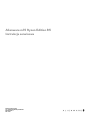 1
1
-
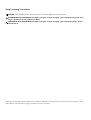 2
2
-
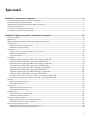 3
3
-
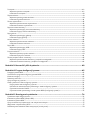 4
4
-
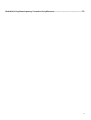 5
5
-
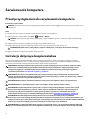 6
6
-
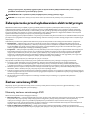 7
7
-
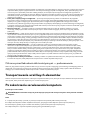 8
8
-
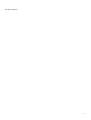 9
9
-
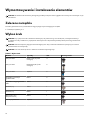 10
10
-
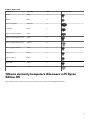 11
11
-
 12
12
-
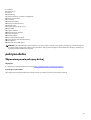 13
13
-
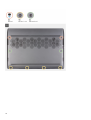 14
14
-
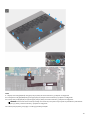 15
15
-
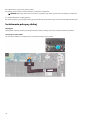 16
16
-
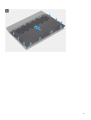 17
17
-
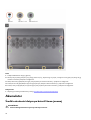 18
18
-
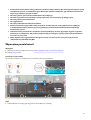 19
19
-
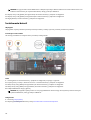 20
20
-
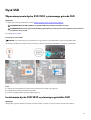 21
21
-
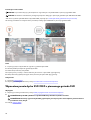 22
22
-
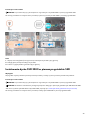 23
23
-
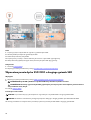 24
24
-
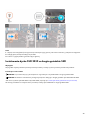 25
25
-
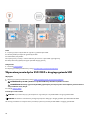 26
26
-
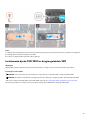 27
27
-
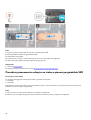 28
28
-
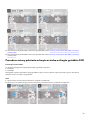 29
29
-
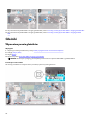 30
30
-
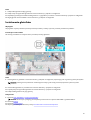 31
31
-
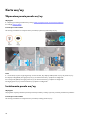 32
32
-
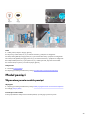 33
33
-
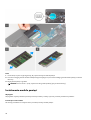 34
34
-
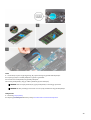 35
35
-
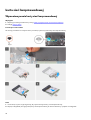 36
36
-
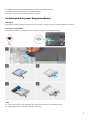 37
37
-
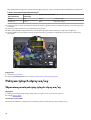 38
38
-
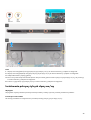 39
39
-
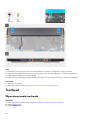 40
40
-
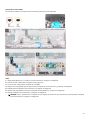 41
41
-
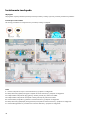 42
42
-
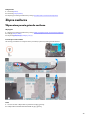 43
43
-
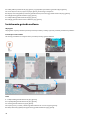 44
44
-
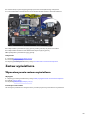 45
45
-
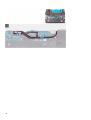 46
46
-
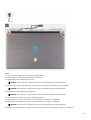 47
47
-
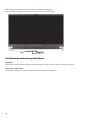 48
48
-
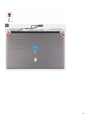 49
49
-
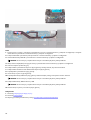 50
50
-
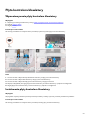 51
51
-
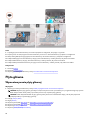 52
52
-
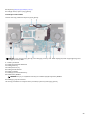 53
53
-
 54
54
-
 55
55
-
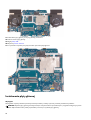 56
56
-
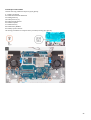 57
57
-
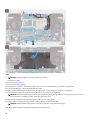 58
58
-
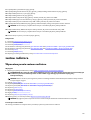 59
59
-
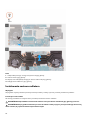 60
60
-
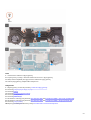 61
61
-
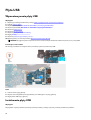 62
62
-
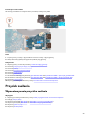 63
63
-
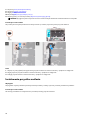 64
64
-
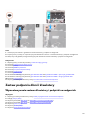 65
65
-
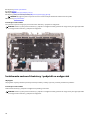 66
66
-
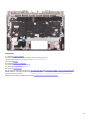 67
67
-
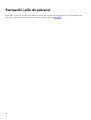 68
68
-
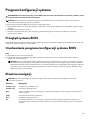 69
69
-
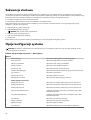 70
70
-
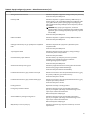 71
71
-
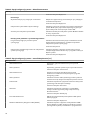 72
72
-
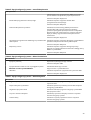 73
73
-
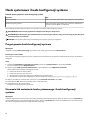 74
74
-
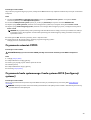 75
75
-
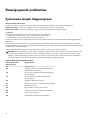 76
76
-
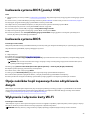 77
77
-
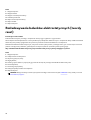 78
78
-
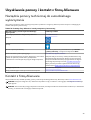 79
79
Alienware m15 Ryzen Edition R5 Instrukcja obsługi
- Typ
- Instrukcja obsługi
Powiązane artykuły
Inne dokumenty
-
Dell Precision 5550 Instrukcja obsługi
-
Dell Precision 5560 Instrukcja obsługi
-
Dell XPS 15 9500 Instrukcja obsługi
-
Dell G15 5510 Instrukcja obsługi
-
Dell XPS 15 9510 Instrukcja obsługi
-
Dell G3 15 3500 Instrukcja obsługi
-
Dell Inspiron 15 7510 Instrukcja obsługi
-
Dell Precision 5760 Instrukcja obsługi
-
Dell Vostro 15 7510 Instrukcja obsługi
-
Dell G7 17 7700 Instrukcja obsługi